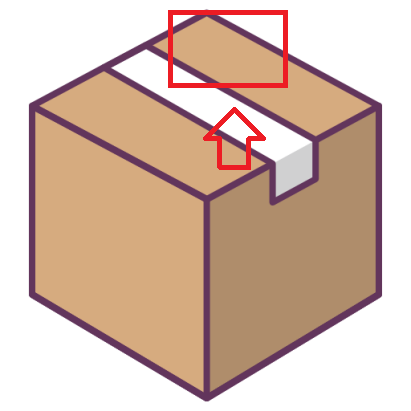11번가 아마존 선보였던 초기, 할인이 난무하던 시기에 샀던, E3.5 스피커가 결국 고장 나버렸다. 너무 잘 썼던 스피커였기에 작별을 꼭 글로 남기고 싶어졌다. 나름 살리려고 노력도 많이 했었는데.. 결론적으로는 떠나보내게 됐다.

전원을 넣어도 안 켜지거나 늦게 켜진다.
이게 제일 흔한 증상인 것 같다. 처음에는 파워를 넣어도 늦게 켜진다. 그러다가 나중에는 아예 켜지지 않는 증상. 켜져 있는 동안에는 아주 잘 되지만 실수로 콘센트를 뽑거나 정전이라도 되는 날에는 파워가 들어올 때까지 기약없이 전원 넣어놓고 기다려야 한다.
결국 포기한 날에는 5일을 기다려도 결국 켜지지 않았다. 그 전에는 3일 정도면 켜졌는데..


콘덴서가 부풀었다.
여러 자료들을 찾아본 결과 전원스위치 고장, 콘덴서 고장 문제가 원인인 경우라고 하는데 전원스위치는 확실히 정상이였다 그렇다면 콘덴서가 문제일테니 허접한 납땜실력을 가지고서라도 고치겠다는 일념하에 분리하게 된다.
아쉽게도 분해한 사진을 가지고 있지 않는데, 분리는 유튜브 영상을 보고 어렵지 않게 했다.

딱 저 부분에 콘덴서가 부풀어 올라있었다. 이 증상은 여러 커뮤니티를 통해서 매우매우 흔하게 볼 수 있었는데, 내부 관리가 안되어 발생하는 매우매우 고질적 문제라고 한다.
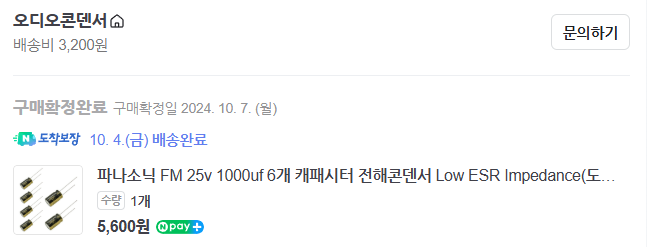
마침 호환되는 콘덴서를 국내에서 쉽게 구매할 수 있었다. (리뷰도 죄다 E3.5 고장 교체용이였다..) 가격도 저렴했고 도전해 볼 만 하다고 판단하여 허접납땜으로 교체를 시도했으나..
여전히 증상이 나아지지 않았다.
그 이상은 교체할 엄두가 나지 않았다. 다른 콘덴서들 까지 구하고, IC 칩까지 바꿔야 한다면 내 실력으로는 불가능하다.
3일을 전원 넣고 기다리니 켜지긴 했다. 켜지고 나서는 매우 정상적으로 잘 동작하는걸 보니 납땜이 잘못된 건 아니였나보다. 하지만 실수로 콘센트를 뽑아버리는 불상사에 또 다시 인고의 5일을 기다려 보았으나 희망이 없어보여 버리기로 결정 했다.
사실 전원이 들어오는 스피커만 문제가 있는 것이지, 다른 쪽은 매우 정상적이다. 전원이 들어오는 스피커를 정상적인 E3.5 여분스피커로 교체했을 때 오른쪽은 아무 문제 없이 동작한다! 심지어 이번에 리뉴얼된 E3.5 라서 모델명도 달랐다!
가능하다면 고장난 스피커만 따로 사서 쓰고 싶었다.
E3.5를 또 살까 고민했다.
스피커 성능은 너무 마음에 들었던 터라 새 거를 하나 더 살까. 그것도 "국내 정발로 사서 고장나도 A/S 받을까?" 했지만, A/S가 라이프타임 워런티도 아니고, 구조적인 결함으로 또 고장난다는 걸 생각했을 때 너무너무 아쉽지만 다른 스피커를 찾아보기로 했다.
이번에 리뉴얼된 모델은 장시간 미사용시 절전모드로 들어가는 모드가 생겼다고 하는데 어느 커뮤니티 사용자는 돌연사(?) 관리를 위해 생긴 모드가 아니냐고 했다. 그걸 떠나서 절전모드 만으로 해결이 되나? 싶기도하고 이런 기능이 없이 상시 전원이면 고장나버린다는 것도 이상하고..

헤드셋이나 싸구려 사운드바 쓰다가 처음 써본 나름 고가 스피커였는데 마지막은 허무하게 끝났다. 귀가 적응해버렸으니 빨리 다른 것 찾아봐야지!
'잡다한 자료 > 나의 잡담실' 카테고리의 다른 글
| 11번가 아마존 반품 방법 및 후기 (2) | 2021.11.03 |
|---|---|
| 뮌헨 공항 Easypass 신청 후기 (1) | 2019.11.29 |
| 호스팅케이알 도메인 Privacy Protection이 유료? (1) | 2019.02.04 |
| Namesilo 기관이전 불편한 점 (0) | 2019.01.29 |
| ePacket 배송이 빠른 이유 / 특징 소개 (1) | 2018.04.28 |